win11无线网络断网什么原因 win11无线网络断网的解决方法
更新时间:2023-04-20 09:59:00作者:mei
现在台式电脑和笔记本电脑连接wifi无线网络可以到处移动,没有网线的束缚,所以大家喜欢连接WiFi网络。近期,有用户反馈电脑win11系统连接无线网络总断网,给操作带来不便,怎么办?今天教程来介绍一下处理方法。
1、首先右键点击左下角“开始菜单”。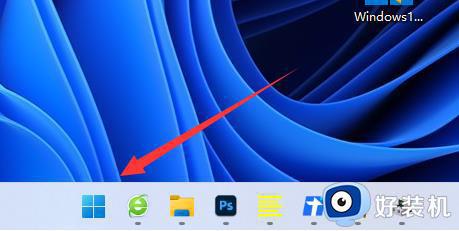
2、接着打开其中的“设备管理器”。

3、然后展开网络适配器,打开“属性”。
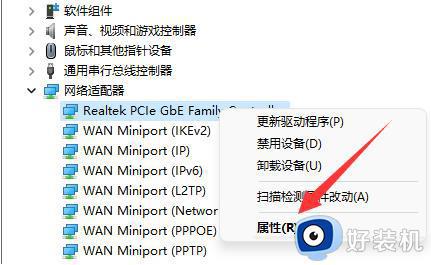
4、再进入上方“高级”选项卡。
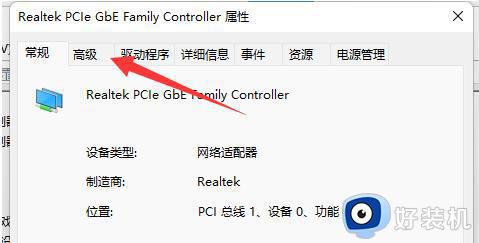
5、随后将属性里的“WOL&Shutdown Link Speed”右边的值改成“Not Speed Down”。

6、最后进入“电源管理”,将下面的选项全部取消并保存即可解决。
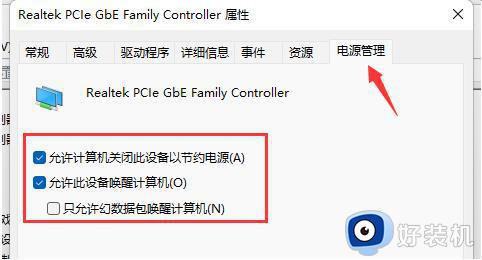
win11系统无线网络发生断网影响使用体验感,想要彻底解决此问题,按照上文步骤进行操作即可。
win11无线网络断网什么原因 win11无线网络断网的解决方法相关教程
- win11自动断网怎么解决 win11网络自动断开修复方法
- win11wifi断连频繁掉线怎么办 win11连接wifi不稳定断网如何解决
- win11网络诊断无法与dns通信怎么回事 win11网络诊断提示无法与dns通信如何处理
- win11 断网的解决教程 win11网络不稳定老断网如何处理
- win11自动断开wifi怎么办 win11电脑wifi自动断开修复方法
- win11无线网络找不到了怎么办 win11没有无线网络如何解决
- win11安装找不到wifi网络怎么回事 安装win11后没有wifi无线网络如何解决
- win11无线网打不开怎么办 win11无法打开无线网络如何解决
- win11无线网络的连接教程 win11如何连接无线网络
- 电脑更新win11后为什么无法连接网络 电脑更新win11后无法连接网络几种解决方法
- win11家庭版右键怎么直接打开所有选项的方法 win11家庭版右键如何显示所有选项
- win11家庭版右键没有bitlocker怎么办 win11家庭版找不到bitlocker如何处理
- win11家庭版任务栏怎么透明 win11家庭版任务栏设置成透明的步骤
- win11家庭版无法访问u盘怎么回事 win11家庭版u盘拒绝访问怎么解决
- win11自动输入密码登录设置方法 win11怎样设置开机自动输入密登陆
- win11界面乱跳怎么办 win11界面跳屏如何处理
win11教程推荐
- 1 win11安装ie浏览器的方法 win11如何安装IE浏览器
- 2 win11截图怎么操作 win11截图的几种方法
- 3 win11桌面字体颜色怎么改 win11如何更换字体颜色
- 4 电脑怎么取消更新win11系统 电脑如何取消更新系统win11
- 5 win10鼠标光标不见了怎么找回 win10鼠标光标不见了的解决方法
- 6 win11找不到用户组怎么办 win11电脑里找不到用户和组处理方法
- 7 更新win11系统后进不了桌面怎么办 win11更新后进不去系统处理方法
- 8 win11桌面刷新不流畅解决方法 win11桌面刷新很卡怎么办
- 9 win11更改为管理员账户的步骤 win11怎么切换为管理员
- 10 win11桌面卡顿掉帧怎么办 win11桌面卡住不动解决方法
